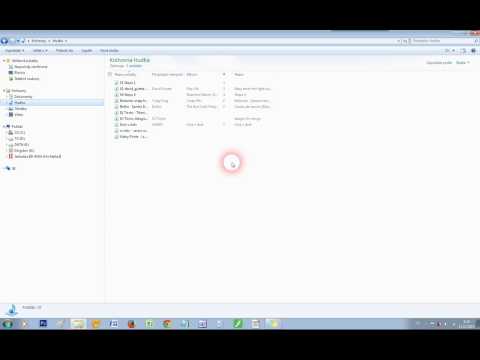Tento wikiHow zkoumá několik způsobů, jak zjistit velikost souboru (např. Počet megabajtů) fotografie na zařízení iOS.
Kroky
Metoda 1 ze 4: Použití aplikace Photo Investigator

Krok 1. Otevřete App Store
Udělejte to klepnutím na modrou ikonu „App Store“na jedné z vašich domovských obrazovek.

Krok 2. Klepněte na Hledat
Toto je ve spodní části obrazovky.

Krok 3. Klepněte na vyhledávací lištu
Je to v horní části obrazovky.

Krok 4. Do vyhledávacího pole napište „Photo Investigator“

Krok 5. Klepněte na možnost „vyšetřovatel fotografií“
Měl by to být první výsledek v rozevírací nabídce.

Krok 6. Klepněte na ZÍSKAT
To by mělo být napravo od nadpisu „Vyšetřovatel fotografií: Zobrazit, upravit, odebrat metadata“.

Krok 7. Klepněte na INSTALOVAT

Krok 8. Zadejte své Apple ID a heslo
Stahování by mělo začít.

Krok 9. Otevřete aplikaci Photo Investigator
Mělo by to být viditelné na jedné z vašich domovských obrazovek.

Krok 10. Klepněte na ikonu fotografie
Toto je v levém dolním rohu obrazovky.

Krok 11. Klepněte na OK
To umožní aplikaci Photo Investigator přístup k vašim fotografiím.

Krok 12. Klepněte na Všechny fotografie
Můžete také klepnout na konkrétní album na této stránce.

Krok 13. Vyberte fotografii

Krok 14. Zkontrolujte hodnotu „Velikost souboru“
To by mělo být na výchozí kartě Photo Investigator, která je otevřená pod vaší fotografií.
Tato hodnota bude pravděpodobně měřena v megabajtech (MB)
Metoda 2 ze 4: Použití počítače

Krok 1. Připojte zařízení iOS k počítači
Použijte kabel USB dodaný se zařízením.

Krok 2. Otevřete zařízení iOS v počítači
Tento proces se trochu liší podle toho, zda používáte Windows nebo Mac:
- Okna -Poklepejte na „Tento počítač“a poté dvakrát klikněte na zařízení iOS v části „Zařízení a jednotky“.
- Mac - Poklepejte na ikonu zařízení iOS, která se zobrazí na ploše.

Krok 3. Poklepejte na složku „DCIM“

Krok 4. Najděte obrázek, který chcete zkontrolovat

Krok 5. Otevřete podrobnosti o souboru obrázku
Jakmile najdete obrázek, můžete otevřít nové okno s informacemi o něm.
- Okna - Klikněte pravým tlačítkem na obrázek a poté klikněte na Vlastnosti.
- Mac - Vyberte obrázek, podržte klávesu Command a klepněte na I.

Krok 6. Zkontrolujte velikost fotografie
Měli byste vidět snadno čitelnou velikost (např. 1,67 MB) i skutečnou přesnou velikost (např. 1, 671, 780 bajtů).
Velikost fotografie by měla být vedle nadpisu s nápisem „Velikost“nebo „Velikost souboru“
Metoda 3 ze 4: Použití aplikace Mail

Krok 1. Otevřete aplikaci Fotky
I když ve skutečnosti nemůžete zkontrolovat velikost fotografie v aplikaci Fotky, můžete ji přidat do e -mailové zprávy a zkontrolovat přibližnou velikost. K tomu ve skutečnosti nebudete muset posílat e -maily.

Krok 2. Klepněte na Alba
Toto je v pravém dolním rohu obrazovky.

Krok 3. Klepněte na položku Camera Roll
Pokud chcete výsledky zúžit, můžete také klepnout na jiné album na této obrazovce.

Krok 4. Vyberte fotografii

Krok 5. Klepněte na tlačítko „Sdílet“
Podobá se krabici se šipkou vycházející z horní části v levém dolním rohu obrazovky.

Krok 6. Klepněte na Pošta
Tím se otevře nová poštovní zpráva s připojeným obrázkem.

Krok 7. Klepněte na pole „Komu“

Krok 8. Zadejte svou vlastní e -mailovou adresu

Krok 9. Klepněte na Odeslat
Budete vyzváni k výběru velikosti fotografie.
Pokud jste do svého e -mailu nepřidali předmět, budete muset před pokračováním potvrdit, že chcete e -mail odeslat bez předmětu

Krok 10. Zkontrolujte hodnotu „Skutečná velikost“
To by mělo být ve spodní části stránky-hodnota Skutečná velikost vám sdělí přibližnou velikost vybrané fotografie.
Pokud jste vybrali více fotografií, uvidíte pouze jejich celkovou velikost (nikoli rozdělení podle fotografií)
Metoda 4 ze 4: Použití zařízení Jailbroken iOS
Tato metoda funguje pouze pro jailbroken zařízení a umožňuje zobrazit data fotografií přímo z aplikace Fotky. Útěk z vězení může být složitý proces a zruší vaši záruku.

Krok 1. Otevřete Cydia na vašem jailbroken zařízení
Pomocí aplikace Cydia můžete do aplikace Fotky nainstalovat speciální vylepšení, které vám umožní zobrazit podrobné informace o vašich fotografiích.

Krok 2. Klepněte na Hledat
Toto je v pravém dolním rohu obrazovky.

Krok 3. Do vyhledávacího pole napište „Photo Info“

Krok 4. Klepněte na Informace o fotografii

Krok 5. Klepněte na Instalovat
Toto je v pravém horním rohu obrazovky.

Krok 6. Klepněte na Potvrdit
Cydia stáhne a nainstaluje vylepšení.

Krok 7. Klepněte na Restartovat SpringBoard
Pokud tak učiníte, restartuje se váš systém a dokončí instalaci vylepšení.

Krok 8. Vyberte fotografii z aplikace Fotky

Krok 9. Klepněte na ⓘ
To by mělo být ve spodní části obrazovky.

Krok 10. Zkontrolujte položku „Velikost souboru“
Tato hodnota se zobrazí ve spodní části obrazovky. Nyní znáte velikost souboru vybraných fotografií.
Video - Používáním této služby mohou být některé informace sdíleny s YouTube

Tipy
- Když v Pošta aplikaci na iPadu, klepněte na Linka CC/BCC ukázat Aktuální velikost hodnota.
- Existuje mnoho aplikací pro úpravu fotografií, které také zobrazí velikost souboru. Pokud se vám Photo Investigator nelíbí, napište do vyhledávacího pole App Store „Exif Viewer“a zkontrolujte výsledky.